Joten aluksi sinun on määritettävä selkeästi, millä sisäänrakennetuilla tiedonsiirtotoiminnoilla tietty tabletti on varustettu. Esimerkiksi edistyneimmillä ja vastaavasti kalliilla malleilla on jo kaikki Internet-yhteyden toiminnot. Sisäänrakennettu paikka SIM-kortille, esimerkiksi langattoman Wi-Fi-tekniikan toiminto tai yksinkertaisin liitin USB-modeemin liittämistä varten. Jokainen näistä vaihtoehdoista on suunniteltu käyttämään käytettävissä olevia Internet-yhteyksiä, mutta kaikki tabletit eivät ole varustettu kaikilla näillä ominaisuuksilla. Siksi vasta tutkittuasi tabletin ominaisuudet voit tehdä valinnan minkä tahansa käytettävissä olevan yhteyden puolesta maailmanlaajuiseen verkkoon. Kaikki toiminnot on kuvattu pakkauksessa tai tarvittavat tiedot löytyvät teknisistä tiedoista.
Kuinka päästä Internetiin tablet-laitteelta Wi-Fi-tekniikan avulla? Periaatteessa melkein kaikki nykyaikaiset tabletit on varustettu tällä tyypillä langaton... Mutta tällä tekniikalla on useita haittoja, eli sinun on oltava lähellä lähettävää Internet-tukiasemaa ja tiedettävä salasana, koska periaatteessa nopea maksullinen Internet, omistajat yrittävät suojata ja pääsy on suojattu salasanalla. Joten, lähellä kohdetta wi-Fi-yhteys sinun tarvitsee vain sallia käytettävissä olevien tukiasemien löytäminen tablet-laitteessa ja muodostaa yhteys haluttuun verkkoon syöttämällä salasana. Kaikki asetukset tapahtuvat automaattisesti, ja niin kauan kuin käyttäjä on tämän Wi-Fi-verkon ulottuvilla, voit käyttää Internetiä. Ainoa haittapuoli on, että alue on hyvin merkittävästi rajoitettu ja verkko menetetään poistettaessa.
Hyväksyttävämpi ja kätevämpi vaihtoehto on sisäänrakennetun SIM-korttipaikan esiintyminen taulutietokoneessa. Kaikilla tableteilla ei ole tätä toimintoa, joten ostaessasi sinun on heti kiinnitettävä huomiota tällaisen teknisen palvelun olemassaoloon tai puuttumiseen. Voit asettaa SIM-kortin mille tahansa operaattorille, joka tukee tiedonsiirtotekniikkaa Internet-yhteyden kautta. Periaatteessa jokainen matkapuhelinoperaattori tarjoaa automaattisia Internet-asetuksia tarvittaessa, mutta kaikki tablet-laitteet eivät tue automaattisia asetuksia. Siksi, ennen kuin yrität käyttää Internetiä matkapuhelinverkon kautta, sinun on annettava joitain yksinkertaisia \u200b\u200bkäyttöasetuksia, jotka ovat identtiset lähes kaikille operaattoreille. Kaikki tiedot Internet-yhteysasetuksista saat soittamalla operaattorille.
Nämä olivat yksinkertaisin mutta edistynein tapa muodostaa yhteys Internetiin tablet-laitteesta. Mutta miten siirtyä verkkoon tablet-laitteesta, jos ostettu laite ei tue edellä mainittuja toimintoja? Tätä varten vanhin ja todistetumpi vaihtoehto on edelleen yhteys USB-modeemin kautta. Tabletti voidaan varustaa usb-liittimellä, joka on jo kooltaan sopiva, tai voit liittää sen adapterikaapelilla. Se riippuu jo jokaisesta yksittäisestä tabletista. USB-modeemi on periaatteessa sama kuin SIM-kortti, toisin sanoen Internetin tarjoaa Internet-palveluntarjoaja tai matkapuhelinoperaattori, jolta ostettiin tiedonsiirtopaketti. Ainoa ero on, että irrotettu kaapeli ja sisäänrakennettu modeemi aiheuttavat erittäin konkreettisia haittoja, ja mukana olevien liikennepakettien hinnat ovat yleensä paljon korkeammat.
Tuettujen tekniikoiden eroa tulisi tarkastella tarkemmin. Internet-yhteyden nopeus on rajoitettu, ja nopean Internetin vastaanottamiseksi sinun on ymmärrettävä ero 3G- ja 2G-tekniikoiden välillä, koska kaikki tabletit, joissa on SIM-korttipaikka tai USB-liitin, eivät tue nopeaa 3G-tiedonsiirtoa. Tätä varten sinun on jälleen tutkittava tabletin ominaisuuksia sopivan operaattorin valitsemiseksi. Koska hidas 2G-tekniikka ei läpäise 3G-Internet-yhteyden nopeutta. Ja vastaavasti, kannattaa maksaa enemmän nopean liikenteen paketista, jos sitä ei voida käyttää täydellä kapasiteetilla? 2G-tekniikka on tavallinen matkaviestinverkko, jolla on vähintään Internetin kaistanleveys, kun taas 3G on nopea.
On luonnollista, että taulutietokoneet, joilla ei ole mukavimpia Internet-yhteysominaisuuksia, ovat menneisyyttä. Aikaisemmin tabletteja ostettiin pelejä, kirjoja tai levyjä varten. Nykyään kaikki nykyaikaisen tietotekniikan toiminnot edellyttävät nopeiden Internet-verkkojen käyttöä. Siksi tieto ja ymmärrys tavoista muodostaa yhteys Internetiin tablet-laitteelta auttavat tekemään oikea valinta kun ostat tämän laitteen. No, jos kyseessä on olemassa oleva tabletti, valitse sopivin ja toimiva yhteysmenetelmä.

Useimmat ihmiset suosivat tabletteja, joissa on sisäänrakennettu 2G / 3G-moduuli, jotta ne voidaan asettaa laitteeseen SIM-kortti, soittaa ja vastaanottaa puheluja, kirjoittaa tekstiviestejä, käyttää langatonta Internetiä. Verkkomoduulilla varustettujen tablettien hinta on kuitenkin korkeampi kuin ilman sitä, ja on olemassa monia mielenkiintoisia malleja ilman tukea SIM-kortille.
Joten onko mahdollista käyttää tablettia täysin ilman SIM-korttia?
Vastaus on yksiselitteinen - KYLLÄ. Miten? Kyllä, aivan kuten tabletti, jossa on sim-korttituki. On useita perusasetuksia miksi haluat ehkä tabletin:
- Voit tarkastella tietoja Internetissä
- Elokuvien, TV-sarjojen, sarjakuvien katseluun
- Yhteydenpitoon sukulaisten, ystävien, kollegoiden kanssa
- Työskentelyyn toimisto-ohjelmien kanssa (tekstieditori, laskentataulukot).
- Henkilökohtaisen tehtäväluettelon pitämisestä, päivittäisestä rutiinista, muistiinpanojen tekemisestä
Internet tablet-laitteella
Jos taulutietokoneessa ei ole SIM-korttia, se ei tarkoita, että olet täysin erotettu Internetistä. On ainakin kaksi tapaa muodostaa yhteys maailmanlaajuinen verkosto ilman SIM-korttia.
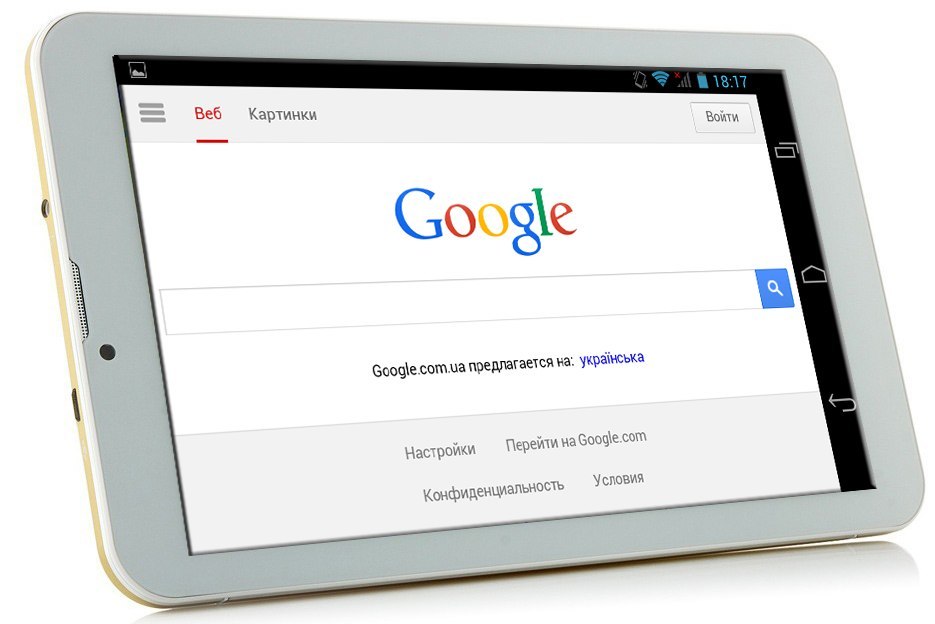
- Hyödynnä minkä tahansa tabletin sisäänrakennettua Wi-Fi-yhteyttä. Voit muodostaa yhteyden langattomaan Wi-Fi-verkkoon kotona, jos sinulla on Internet-yhteys tietokoneeseen tai kannettavaan tietokoneeseen ja modeemi tukee langatonta verkkoa. Tai ota ilmainen WiFi eri paikoissa. Nämä voivat olla ravintoloita, baareja, kahviloita, hotelleja, kirjastoja jne. Muuten, jos sinulla on älypuhelin, sitä voidaan käyttää tukiasemana (modeemina). Riittää, kun otat mobiilidatan ja wi-fi: n siirron käyttöön ja muodostat yhteyden tähän verkkoon tabletin kautta.
- Voit myös ostaa 3G-USB-modeemin, joka on liitettävä taulutietokoneeseen OTG-kaapeli, aseta SIM-kortti tähän modeemiin, määritä Internet tablet-laitteessa ja käytä sitä. Voit lukea lisää Internet-yhteyden muodostamisesta WiFi: n tai 3G: n kautta.
Kun käytät Internetiä jollakin yllä kuvatuista tavoista, voit tarkastella kaikkia sivustoja tablet-selaimen kautta, tarkastella sähköpostia, ladata sovellusten, pelien kautta. Sieltä voit myös ladata tablet-laitteellesi toimisto-ohjelmia, liiketoiminnan järjestäjiä, muistiinpanoja jne.
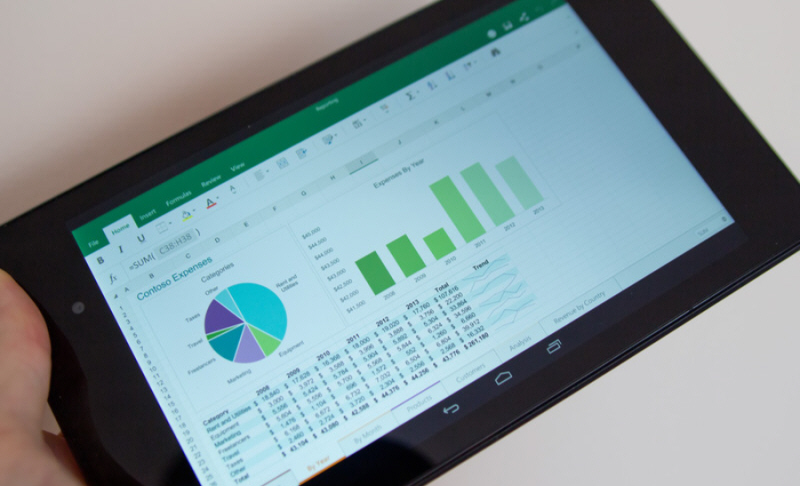
Voit myös ladata tai katsella online-elokuvia, TV-ohjelmia tai sarjakuvia. Lisätietoja siitä, miten ja mistä katsella / ladata kaikki nämä asiat on kirjoitettu.

Viestintä taulutietokoneella
SIM-kortin puuttuminen voidaan korvata tiedonsiirto-ohjelmilla, jotka edellyttävät Internet-yhteyttä työhön.
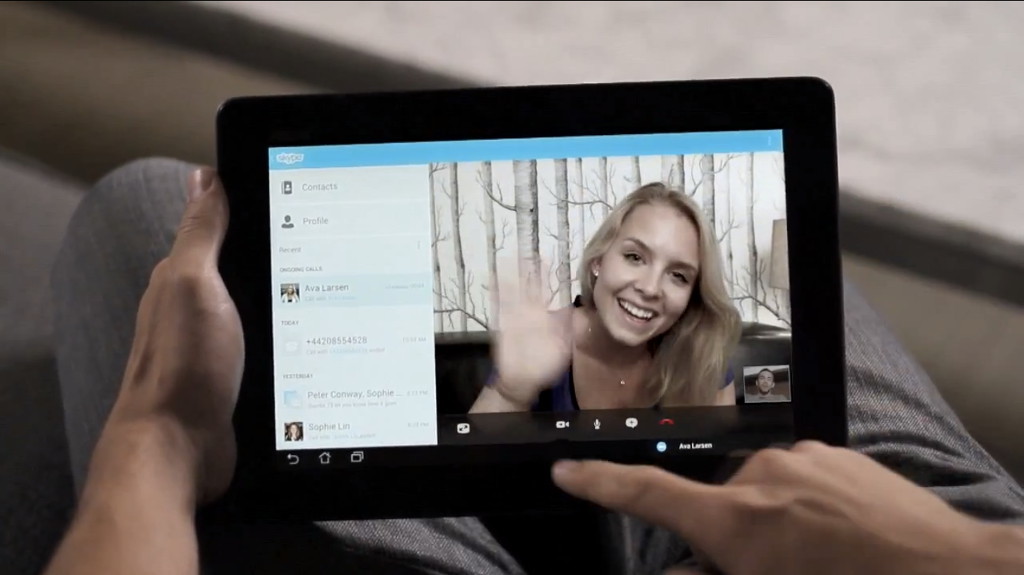
Näitä ohjelmia ovat:
- Skype. Skypea käytetään pääasiassa puheluihin ja se tukee videopuheluita. Voit soittaa ilmaiseksi kaikkiin laitteisiin, joihin Skype on asennettu (tietokoneille, tableteille, älypuhelimille jne.). Ja erillistä maksua varten voit jopa soittaa lankapuhelimeen tai matkapuhelinnumeroon.
- Viber. Kätevä ohjelma, jolla voit soittaa ystäville ja kollegoille, jotka käyttävät myös Viberiä. Se on ilmainen (tarvitset vain Internet-yhteyden).
- Erittäin nopea ja kätevä pikaviesti. Sovellus on nopea ja kuluttaa vähän liikennettä. Et voi soittaa sähkeellä, mutta se on ihanteellinen korvaava tekstiviesti.
Voit käyttää myös sosiaalisen verkostoitumisen sovelluksia esimerkiksi viestintään ja Nämä ovat käteviä, yksinkertaistettuja versioita sosiaalisista verkostoista, jotka on mukautettu erityisesti mobiililaitteille.
Tabletti ilman internetiä
Ehkä luettuasi kaiken tämän saatat saada vaikutelman, että tabletti tarvitsee toimiakseen Internet-yhteyden. Tämä ei ole totta. Ilman Internetiä et voi käyttää vain tiettyjä ominaisuuksia. Voit esimerkiksi ladata elokuvan, sovelluksen tai pelin taulutietokoneelle tietokoneen kautta lataamalla sovelluksen ensin tietokoneelle ja siirtämällä sen sitten taulutietokoneeseen USB-muistitikun avulla. USB kaapeli... Lue lisää tiedostojen (pelien, sovellusten, elokuvien) lataamisesta tablet-laitteellesi.
Sama voidaan tehdä e-kirja, musiikki - voit ladata kaiken etukäteen USB-muistitikulle, liittää sen tablettiin ja nauttia sitten musiikista, elokuvista, kirjoista ilman verkkoyhteyttä.
Et myöskään tarvitse Internet-yhteyttä toimiakseen toimistosovellusten kanssa. Riittää, että asennat tarvittavat ohjelmat taulutietokoneelle etukäteen.
Ainoa asia, jota ei voi tehdä tabletilla ilman SIM-korttia ja ilman Internet-yhteyttä, on soittaa tai kirjoittaa viesti jollekulle.
Nykyajan innovatiivisten tekniikoiden aikakaudella erilaisten laitteiden ulkonäkö ei ole enää yllättävää. Mutta halu hankkia erilaisia \u200b\u200blaitteita ihmisiltä ei vähene. Yksi tällainen laite on taulutietokone. Android-käyttöjärjestelmässä toimivat tabletit ovat erittäin suosittuja. Ja kun ostat tällaisen laitteen, pääasia on Internetin asettaminen Android-tabletille. Loppujen lopuksi nyt on vaikea kuvitella kannettavaa uutuutta ilman kykyä päästä verkkoon.
Android-selaimet - erilaisia \u200b\u200bvaihtoehtoja.
Miksi Internet on niin tärkeä kannettaville laitteille?
Me kaikki haluamme pysyä verkossa unohtamatta maailmanlaajuisen verkon tapahtumia. Monilla on omat sivunsa sosiaaliset verkostot, joku seuraa urheilutilastosivustoja. Kaikki nämä tekijät tarkoittavat jatkuvaa läsnäoloa verkossa. Siksi ensinnäkin sinun on määritettävä Internet android-tabletille. Seuraavassa tarkastellaan Internetin perustamisen järjestystä ja tapoja.
Ymmärrämme Internet-yhteyden saamisen asetukset
Nyt suuressa osassa taulutietokoneita on sisäänrakennettu 3G-moduuli. Tällöin tarvittavat asetukset tulevat laitteeseesi automaattisesti, mutta on olemassa poikkeuksia. Tämä voi johtua ei-tuotemerkkityyppisestä laitteesta tai sitä ei ole vielä "avattu" työhön alueellasi. Ennen hälytyksen soittamista ja kiroamista laitteen toimintahäiriöistä on suositeltavaa soittaa Internet-yhteyspalveluita tarjoavalle operaattorille.
Soittamisen jälkeen operaattorille saatat joutua syöttämään tiedot manuaalisesti. Manuaalisten asetusten käyttöönoton algoritmi on seuraava:
Ensin sinun on otettava käyttöön "Tiedonsiirto" laitteellasi.
Napsauta valikkonäppäintä -\u003e -\u003e Langattomat verkot -\u003e Matkapuhelin. Siellä tarkistamme valintamerkin "Tiedonsiirto" -parametrissa.
Kun olemme varmistaneet, että kohde "Tiedonsiirto" on käytössä, jatka uuden APN-tukiaseman luomista.
Tätä varten noudatamme tuttua polkua. Valikko -\u003e Asetukset -\u003e Langattomat verkot -\u003e Matkapuhelin -\u003e Tukiasema.
Napautamme tässä kuvaketta, jossa on uusi tukiasema, jonka jälkeen syötämme operaattorilta saamasi asetukset manuaalitila... Eri operaattoreiden yhteysmenetelmät ovat samanlaisia, mutta siinä on joitain vivahteita. Silti oikea päätös olisi soittaa operaattorillesi etukäteen ja saada asetukset tältä.
Internetin käyttö 3G-modeemien avulla
Seuraava tapa määrittää Internet Android-tabletilla on yhteys. Monissa taulutietokoneissa on vain ulkoinen mahdollisuus käyttää 3G-moduulia. Mutta tämä ei estä sinua käyttämästä verkkoa aktiivisesti laitteellasi. Yleensä yhteys- ja konfigurointialgoritmi on samanlainen kuin yllä oleva menetelmä, mutta siinä on pari vivahteita.
Johtavat paikat 3G-modeemien tuotannossa markkinoilla kuuluvat. Mutta ennen modeemin ostamista on suositeltavaa selvittää, tukeeko laitteesi tämän tyyppistä tiedonsiirtotukea. Usein 3G-modeemi voidaan sisällyttää, kun ostat tabletin kaupasta tai mistä tahansa palvelukeskuksesta. Sinun on vain päätettävä, mikä operaattori on sinulle edullisin, ja, jos mahdollista, tehdä sopimus.
Jotkin 3G-modeemit asentavat oikeat ohjaimet automaattisesti, kun ne ovat yhteydessä laitteeseesi. Tätä ei kuitenkaan aina tapahdu, joten sinun on ehkä asetettava asetukset manuaalisesti. Kaikki tämä kestää enintään 10 minuuttia.
Internetin käyttö Wi-Fi-yhteydellä
Ja viimeinen ja todennäköisesti "edistynein" tapa saada Internet laitteellesi on Wi-Fi. Jos sinulla on koti-Internet, reitittimen ostaminen on eniten yksinkertainen vaihtoehto... Ostamisen jälkeen riittää, että määrität sen oikein ohjeiden mukaisesti. Sinun on "jaettava" Wi-Fi-verkko, jotta voit muodostaa yhteyden siihen tablet-laitteellasi. Voit tehdä tämän seuraavasti:
Jos olet luonut Wi-Fi-verkon onnistuneesti, sinun tarvitsee vain muodostaa yhteys siihen laitteellasi.
Valitsemme valikkokohdan -\u003e Asetukset -\u003e Wi-Fi. Avautuvassa ikkunassa näemme "jaetun" verkkosi. Napautamme sitä, annamme kaikki tarvittavat asetukset ja napsauta Tallenna. Muutaman sekunnin kuluttua aktiivinen Wi-Fi-kuvake tulee näyttöön.
Kun asennus on valmis, mitä seuraavaksi?
Ja nyt, kun olemme määrittäneet Internetin, olemme valmiita surffaamaan maailmanlaajuisen verkon laajuudessa. Mitä surffaaminen vaatii kuitenkin? Käymällä eri Android-tablettien sivustoissa käy selväksi, että tavallinen selain ei ole optimaalisin mukavaan selaamiseen. Seuraavaksi puhumme selaimen valitsemisesta.
Paras selain web-surffausta varten
Parhaan selvittämiseksi harkitsemme kaikkia tunnetuimpia yrittäen ymmärtää kaikki edut ja haitat. Yleensä tämän nimikkeen hakijoiden luettelo ei juurikaan eroa tavallisista selaimista henkilökohtainen tietokone... Mutta on olemassa pari eroa.
Ooppera

Yksi selainluettelomme kilpailijoista on Opera Android 4 -tablet-laitteille. Olemme jo siirtyneet versioihin 4.0 ja uudemmat, eikä ooppera ole menettänyt ihailijoita. Tämän selaimen tärkein etu on sen kyky "pakata liikennettä voimakkaasti", mikä säästää resursseja. Oopperalla on oma tiedostojen latauslaite suuri määrä välilehdet, kirjanmerkit ja muut erilaiset "palvelut". Selain on vapaasti ladattavissa Google Play -sivustolta.
Ooppera Mini
Seuraava ehdokkaamme luettelossa on mini-ooppera android-tabletille. Tämä oopperaversio on, jos voin sanoa niin, sellaisten selainten esi-isä, joita ei käytetä tietokoneella. Tämän version tärkein etu on sisäänrakennettu pakkaustoiminto Internet-tietoihin. Koko työnkulku tapahtuu Operan välipalvelimella, ja jo käsitelty koodi saapuu taulutietokoneelle, mikä ei vaadi suurta määrää liikennettä. Tämän version käyttö on tärkeää ihmisille, jotka ovat huolissaan liikenteen määrän ylittämisestä.
Opera mini saa uuden pisteen säästöpossussa itse selaimen pienen painonsa vuoksi. Oopperassa on toinen mini vahvuus - kyky skaalata tekstiä sivuilla erinomaisesti. Tämä android-tabletin ooppera on kuitenkin hieman riisuttu ja vailla täyttä toiminnallisuutta.
Google Chrome

Kauan odotettu Chrome
Mene eteenpäin. Ja silmämme putoavat Google-kromiin android-tabletille. Android 4.0: n valmiin version esittelyn myötä markkinoille tulee myös täysimittainen mobiililaite chrome-selain... Sen suuri plus on kyky synkronoida tietosi kaikkien selainten välillä. Kaikki tapahtuu linkittämällä tili Gmailiin.
Toinen seikka, miksi on parempi käyttää kromia Android-tabletissa, on sen sivun latausnopeus. Tässä suhteessa kromilla ei ole kilpailijoita. Kehittäjät päättivät myös luopua epävakaasta Flash-toiminnosta ja käyttivät mieluummin HTML 5 -käyttöjärjestelmää. Chromea ja monia avoimia välilehtiä ei pelotella, se selviää hyvin kuormista.
Firefox
Firefox
Kenties, parempia aikoja "Tulinen kettu" ovat menneisyydessä. Nykyään Android-tabletin sammal on vähemmän suosittu kuin muut selaimet. Ei, sen toiminnallisuus ei ole lainkaan niukkaa, mutta epävakaa toiminta ja heikko sivun latausnopeus ovat silmiinpistäviä. Plus-puolella huomaamme sen ilmaisen saatavuuden Google Playssa.
Yhteenvetona haluan sanoa, että tämä ei ole kaukana täydellinen luettelo kaikenlaisia \u200b\u200bselaimia. Mutta valita paras selain android-tabletit, niitä on käytettävä. Jokaisella käyttäjällä on omat prioriteettinsa, ja vain yhden version käyttäminen ei tuota täydellistä tyydytystä. Valitse, kokeile ja nauti mukavasta surffailusta.
Pöytätietokoneet, jotka ovat yhä suositumpia mobiililaitteiden eikä vain laitteiden keskuudessa, ovat ensisijaisesti kehitysyhtiöiden luomia vastaamaan käyttäjän tarpeisiin surffata verkossa. Luonnollisesti tämän lisäksi heillä on paljon mahdollisuuksia, he pystyvät tyydyttämään omistajiensa vaihtelevimmat toiveet pelien ja viihteen alalla, he voivat suorittaa monien muiden mobiililaitteiden, kuten puhelinten, navigaattorien, mediasoittimien, toiminnot. Voit määrittää Internetin tablet-laitteellesi eri tavoin, mutta usein käyttäjät ovat kiinnostuneita kysymyksestä: miten tablet-laite asetetaan muodostamaan yhteys Internetiin SIM-kortin kautta?
Tämän tyyppistä yhteyttä pidetään vaikeimpana ja vaikeimpana muihin verrattuna, mutta silti se on suosittu Internet-surffaajien keskuudessa. Mitä tulee vaihtoehtoihin, kuten Internetin perustamiseen käyttämällä Wi-Fi-yhteyttä tai 3G-modeemien käyttö, tällä menetelmällä on sekä etuja että haittoja. Ja myös tärkeä rooli tässä asiassa on laitteen omistajan valitsemalla teleoperaattorilla.
SIM-kortin käyttö tablet-laitteessa
Liitettävyystekniikka
Liitäntämenettely
Internet-yhteyden muodostamisen perusta SIM-kortilla on sama periaate kuin matkapuhelinten kanssa työskenneltäessä. Minkä tahansa teleoperaattorin SIM-kortti asetetaan gadgetiin vastaavassa paikassa.
On tärkeää varmistaa, että SIM-kortti on kytketty mobiili internet, ja myös täydentää tiliä. Voit tarkistaa tilin soittamalla matkapuhelinoperaattorin puhelinpalveluun.
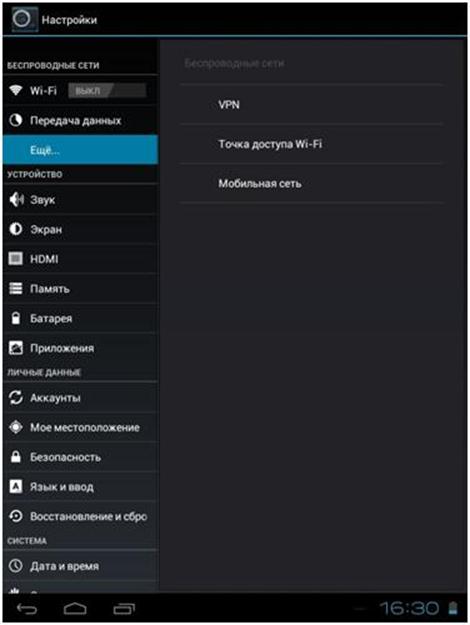
Langattoman verkon asetukset -ikkuna
Monet teleoperaattorit lähettävät välittömästi tekstiviestejä Internet-asetuksilla. Tämän lisäksi kaikki nämä ohjeet löytyvät teleoperaattoreiden virallisilta verkkosivustoilta. Lähes kaikki ne näyttävät samanlaisilta - sinun on rekisteröitävä tukiasema. Voit esimerkiksi tehdä sen näin:
- APN (tukiasema): internet.life.com.by.
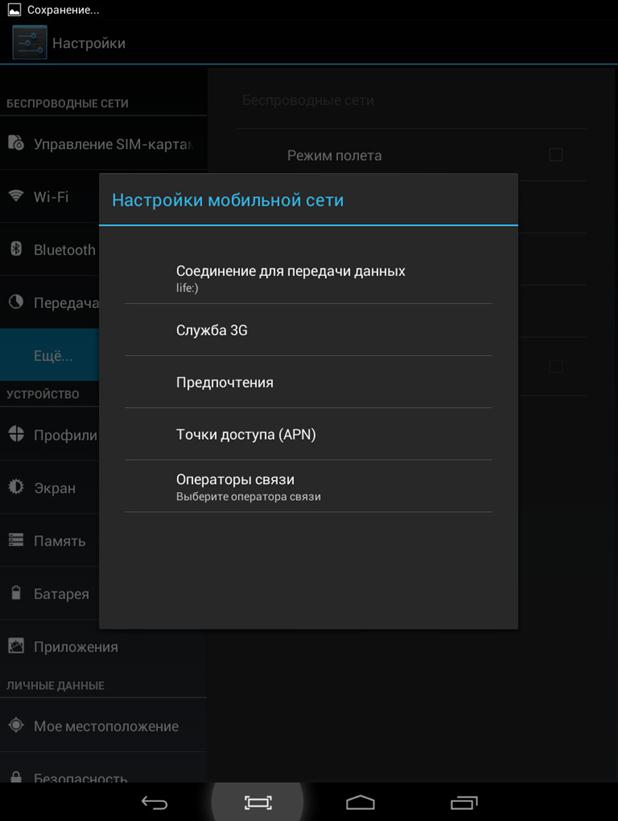
Tukiaseman asetus
Ikkunaan on syötettävä APN-yhteystiedot, ne riippuvat käyttäjän valitsemasta operaattorista. Tässä tapauksessa voit antaa minkä tahansa kortin nimen. Esimerkiksi nämä tiedot on syötettävä suosituimmista operaattoreista:
- APN: internet.mts.ru
- Käyttäjätunnus: mts
- Salasana: mts
- APN: internet.beeline.ru
- Käyttäjätunnus: Ivan
- Salasana: 123456
- APN: megafoni
- Käyttäjätunnus: Supermen
- Salasana: Supermen123
- APN: internet.tele2.ru
- Käyttäjätunnus: Ei tarvita
- Salasana: Ei vaadita.
Mahdolliset yhteysongelmat
Ensimmäinen vaihtoehto, joka tulisi harkita välittömästi, on itse SIM-kortin oikea toiminta. Eli tablet-laitteen omistajan on varmistettava, että kortti toimii oikein ja on aktiivinen. Voit tehdä tämän seuraavasti:
- Aseta SIM-kortti mihin tahansa muuhun laitteeseen tarkistaaksesi verkon sijainnin
- Jos toisella laitteella on mobiili Internet, sinun on seurattava sen toimintaa tällä kortilla
- Tarkista matkapuhelinoperaattoriltasi, että Internet on todella kytketty korttiin ja että tilillä on rahaa.

Eri matkapuhelinoperaattoreiden SIM-kortit
Jos näissä kohdissa kaikki on kunnossa, käyttäjän on varmistettava, että hän on asentanut kortin oikein korttipaikkaan. Jotta asennus onnistuu, sinun on noudatettava joitain sääntöjä:
- Kun asennat korttia, katso aukon vieressä olevaa kaaviota tai tablet-laitteen ohjeita
- On pidettävä mielessä, että useimmissa tableteissa SIM-kortti on asetettu kokonaan, samalla kun kuulet pehmeän napsahduksen
- Käynnistä gadget uudelleen huolimatta kortin onnistuneesta asennuksesta, ehkä vasta sitten se havaitsee sen.

SIM-kortin asentaminen tablet-laitteeseen
Jos nämä vaiheet eivät auttaneet, on hyvä varmistaa, että laitteessa, johon sinun on määritettävä Internet-yhteys, on sisäänrakennettu 3G-moduuli. Tämän jälkeen voit yrittää suorittaa yllä olevat asetukset.
On tärkeää tietää, että jos Internetin luominen ei onnistu kaiken jälkeen, laitteen omistajan on haettava apua myyntikonsultilta, joka auttoi häntä tässä valinnassa.
Nopea ja kallis 3G
3G-viestinnän käyttö on kätevää, varsinkin kun 3G-verkko peittää paljon suuremman kattavuuden kuin Wi-Fi, jonka käyttö ei ole mahdollista kaikkialla.
Säännöllisesti kaikki tunnetut matkapuhelinoperaattorit tarjoavat asiakkailleen erilaisia \u200b\u200bkäteviä tarjouksia ja tariffeja viestintäpalveluille, mukaan lukien langaton Internet-yhteys. Palvelu "Internet taulutietokoneille" on jopa varattu erilliseen luokkaan. Yhä useammat käyttäjät valitsevat tämän Internet-version tablet-laitteelle. se ei tarvitse jatkuvaa yhteyttä virtalähteeseen. Tämä tarkoittaa, että tablet-laitteen liittämiseen verkkoon ei tarvitse kantaa jatkuvasti johtoja tai kaapeleita.
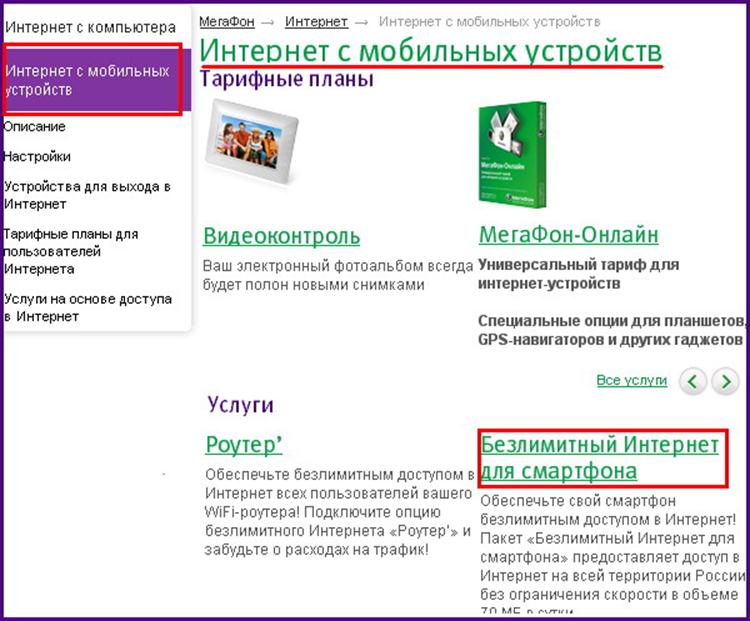
Mobiililaitteiden tariffisuunnitelmat
3G-viestintä on viime aikoina saamassa suosiota tablet-laitteiden käyttäjien keskuudessa, koska se pystyy tarjoamaan vakaan yhteyden ja kohtuullisen nopeuden. Erinomainen 3G toimii myös liikkuvassa autossa tai junassa. Norjan alueella Venäjän federaatio 3G-kattavuuden tarjoaa langattoman Internet-palvelun tarjoaja Yota. Valtava määrä torneja kaikissa kaupungeissa tarjoaa hyvän peittävyyden, mutta valitettavasti vain kaupungeissa ja lähimmissä lähiöissä. Heti kun käyttäjä laitteensa kanssa ajaa muutaman kilometrin päässä kaupungista, yhteys saattaa katketa.
3G-Internetin käyttäminen edellyttää, että tablet-laitteessa on erityisesti tätä varten rakennettu moduuli. Yleensä kaikilla huippukokoonpanoilla on kaksi ratkaisua - 3G: n kanssa ja ilman sitä. Hintojen ero niiden välillä voi olla useita tuhansia ruplaa, se riippuu kehittäjästä. Tähän voidaan lisätä viestintäkustannukset, jotka voivat vaihdella useista sadoista puolitoiseen tuhanteen ruplaan sen mukaan, minkä hinnan käyttäjä valitsee laitteelleen.
Mobiili internet
Useimmissa tablet-malleissa on moduuli SIM-kortille, ja voit käyttää sitä sen käyttötarkoitukseen. Tässä tilanteessa tablettia käytetään puhelimena, mutta Internet-palvelua voi käyttää vain yhden operaattorin avulla.
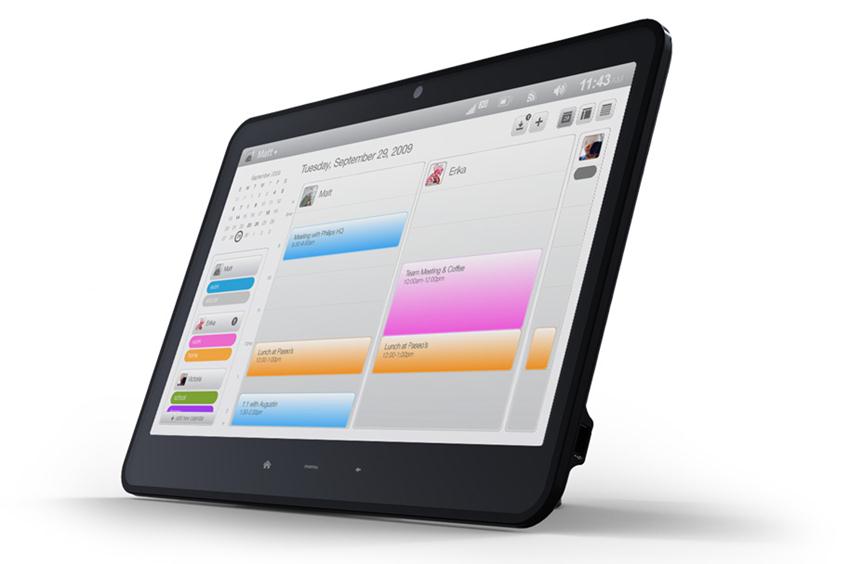
Mobiilin internetin käyttäminen tabletilla
Tässä on myös positiivisia ja negatiivisia puolia. Valitun teleoperaattorin tornit sijaitsevat eri puolilla maata, ja jopa vaikeasti tavoitettavissa paikoissa voit nauttia web-surffauksesta. Mutta tähän nautintoon voidaan käyttää paljon rahaa. Perushinnat alennetaan seuraaviin lukuihin: 1 megatavu liikennettä - 1 rupla. Tällaisen hinnoittelupolitiikan avulla käyttäjän on vaikea olla rajoittamatta itseään Internetissä. Mutta silti tämä on hyvä ratkaisu tablet-gadgetille.
Video-ohjeet verkkoyhteyden määrittämiseen
Kymmenen vuotta sitten useimmat käyttäjät käyttävät Internetiä yksinomaan kiinteä tietokone... Nyt kun modernit 3G- ja 4G-verkot ovat saatavilla ihmiskunnalle, on tullut mahdollista käyttää World Wide Webiä mobiililaitteiden kautta: älypuhelimen tai tabletin kautta. Ilman Internet-yhteyttä tabletti ei voi suorittaa suurinta osaa toiminnoista, joille laite on ostettu. Siksi yhteyden muodostaminen verkkoon on olennainen osa ostosta.
Huolimatta siitä, että palveluntarjoaja on yksinkertaistanut yhteyttä "verkkoon" mahdollisimman paljon toimittamalla kaikki tiedot yhteyden muodostamiseksi, Beeline-käyttäjillä on edelleen vaikeuksia. Kuinka perustaa Internet tablet-laitteelle? Erittäin helppoa, tärkeintä on noudattaa kaikkia tämän artikkelin ohjeita, ja kysymys katoaa.
Yhdistetään 3G: hen
Jokaisessa modernissa laitteessa (älypuhelimessa ja tabletissa) on moduuli, joka pystyy yhdistämään tabletin 3G-protokollaan.
Viite! 3G on kolmannen sukupolven viestintä, joka sisältää standardeja, kuten UMTS ja HSPA. Tiedonsiirtonopeus on enintään 42 Mbps. 3G-tiedonsiirto on käytettävissä melkein kaikkialla, toisin kuin Wi-Fi, jota sen lisäksi, että sen peittoalue on paljon pienempi, voidaan käyttää vain reitittimen lähellä.
Aloita Internetin määrittäminen gadgetissasi ostamalla Beeline SIM-kortti mistä tahansa matkapuhelinoperaattorin osastosta. Tariffi kytketään käyttäjään paikan päällä. Se riippuu henkilön mieltymyksistä, hänen viestintätoiminnastaan. Seuraavaksi sinun on asetettava SIM-kortti tabletin erityiseen aukkoon, siirry laitteen asetuksiin ja valitse kohde, joka aktivoi mobiilidatan siirron.
Se näyttää tältä: Asetukset - Langattomat verkot - Tiedonsiirto - Mobiilidata. Laitamme rasti viimeiseen kohtaan.
Useimmissa tapauksissa tämä yksinkertainen manipulointi toimii ja Internet ilmestyy. Mutta monet operaattorit tarjoavat käyttäjälle useita tukiasemia, ja ennen kuin hän päättää, mitä niistä tarvitaan, verkko ei tule näkyviin.
Voit selvittää käytetyn tukiaseman tai ajaa sen manuaalisesti seuraavasti: (Androidille):
- Avaa ala "Tiedonsiirto";
- Valitse "Matkapuhelinverkko";
- Avaa "Tukiasema".
- APN (tukiasema) näyttää Internet.xxxx.ru-ohjeelta mobiilin Internetin määrittämiseen Beeline-tabletille
- Nimi: Beeline Internet;
- Tukiasema: internet.beeline.ru;
- Kirjaudu sisään salasanalla: Beeline.
Kuten näette, manuaalisessa kokoonpanossa ei ole mitään vaikeaa. Mutta on mahdollisuus saada automaattiset asetukset. Tässä tapauksessa käyttäjän ei tarvitse ajaa sisään mitään. Beeline-asetukset voidaan helposti tilata lähettämällä ilmainen viesti numeroon 0880. Sinun ei tarvitse kirjoittaa mitään tekstiviestinä, tyhjä “kirje” lähetetään.
Neuvoja! On suositeltavaa poistaa kaikki käyttämättömät tukiasemat taulutietokoneestasi, koska matkapuhelinoperaattori voi nostaa niiden käyttöön melko suuren määrän rahaa, ja oikeudellisesta näkökulmasta tämä totuus on hänen takanaan.
Yhteysongelmat
Useita vaihtoehtoja on, kun SIM-kortti ei toimi oikein. Siksi tabletin omistajan on ensin tarkistettava kortin oikeellisuus. Tätä varten sinun on tehtävä seuraavat käsittelyt:
- Aseta SIM-kortti toiseen gadgetiin tarkistaaksesi, kuinka verkko tarttuu sen kautta;
- Jos laite tukee langatonta internetiä, tarkista sen toiminta tällä laitteella.
- Soita operaattorille ja varmista, että Internet SIM-kortilla todella on ja että tilillä on rahaa.
Jos näissä kohdissa ei ole ongelmia, käyttäjän on varmistettava, että kortti on asetettu oikein tablet-korttipaikkaan. Jotta voit asettaa SIM-kortin oikein, sinun on noudatettava seuraavia sääntöjä:
- Aseta kortti paikalleen piirretyn kaavion mukaisesti. Tai laitteen ohjeiden mukaan;
- Simka on asetettava sisään niin, että asennuksen aikana kuuluu tyypillinen napsahdus. Tämä tarkoittaa, että SIM-kortti on asetettu kokonaan sisään;
- Jos tabletti ei näe korttia asennuksen jälkeen, käynnistä laite uudelleen. Tämän käsittelyn jälkeen sim-kortti tulee yleensä näkyviin.
Edellä mainittujen kohtien suorittamisen jälkeen kortilla ei ole ongelmia. Jos laite ei vieläkään näe sitä tai Internet-yhteys ei ole näkyvissä, varmista, että 3G-moduuli on kytketty korttiin. Sen jälkeen käyttäjän, joka käynnistää älypuhelimen, on tehtävä nämä toimenpiteet uudelleen.
Neuvoja! Kun kaikki muu epäonnistuu etkä voi muodostaa yhteyttä Internetiin, on järkevää ottaa yhteyttä myyntikonsulttiin, joka valitsi tabletin sinulle.
Internet-yhteys Wi-Fi-yhteyden kautta
Voit muodostaa yhteyden Internetiin paitsi SIM-kortilla, myös langattomalla tavalla - Wi-Fi-yhteyden kautta. Tämä moduuli on missä tahansa modernissa eikä kovin pienessä laitteessa.
Aktivoi wi-fi:
- Siirry tablet-laitteen asetuksiin;
- Etsi kohde "Langattomat verkot";
- Aktivoi liukusäädin WI-FI-alaosassa (se syttyy).
Niin pian kuin wifi-moduuli otetaan käyttöön, se etsii automaattisesti käytettävissä olevia verkkoja. Käyttäjän on löydettävä yhteys avautuvasta luettelosta ja napsautettava sitä. Jos verkko ei ole suojattu salasanalla, napsauta sen nimeä. Jos se on suojattu, sinun on annettava salasana, jonka käyttäjä tulee keksimään reititintä asetettaessa (miten se kytketään päälle, on ohjeissa). Jos symbolien yhdistelmä on oikea, yhteys tulee näkyviin. Nyt voit alkaa käyttää Internetiä. On suositeltavaa asettaa salasana aina wifi-verkko, koska se suojaa sinua tunkeilijoilta, jotka yrittävät varastaa henkilötietoja, ja niiltä, \u200b\u200bjotka haluavat käyttää "ilmaista" Internetiä.
Mobiili internet
Koska melkein kaikilla tableteilla on nyt SIM-korttipaikka, gadgetia voidaan käyttää nimellä kännykkä... Tällä ominaisuudella on sekä hyviä että huonoja puolia. Koska useimpien matkapuhelinoperaattoreiden tornit sijaitsevat melkein kaikkialla, voit surffata Internetissä jopa vaikeasti tavoitettavissa paikoissa. Mutta jos käyttäjällä on myös älypuhelin, molempien laitteiden ylläpito vie paljon rahaa.
Tabletin SIM-kortilla valitun hinnan mukaan. Tällaisella hinnoittelupolitiikalla et erityisesti "vaeltaa". Tämä on kuitenkin hyvä vaihtoehto käyttäjälle: operaattorit yrittävät tarjota asiakkailleen erilaisia \u200b\u200btarjouksia hinnoilla. Siellä on jopa erityinen luokka nimeltä Internet tableteille. Suurin osa käyttäjistä on taipuvainen juuri tällaisiin ehdotuksiin, koska ne eivät todellakaan "ylitä budjettia".
Internetin asettamiseksi tablet-laitteelle (samoin kuin älypuhelimelle) edellä mainituilla tavoilla ei tarvita erityisiä taitoja ja kykyjä, teknologinen kehitys on helpottanut käyttäjän elämää. Voit nauttia käytöstä nykyaikaiset tekniikat, erityisesti 3G ja 4G.






